Comunicato stampa -
Come Formattare una scheda SD Protetta da Scrittura
Stai cercando un modo affidabile per formattare una scheda SD protetta da scrittura, USB o un disco rigido esterno? Quando viene visualizzato un errore "Il disco è protetto da scrittura" durante la formattazione della scheda SD, non preoccuparti.
Segui questa pagina, imparerai come rimuovere la protezione da scrittura dalla scheda SD e formattarla con un formattatore di schede SD gratuito per riutilizzarla da solo.
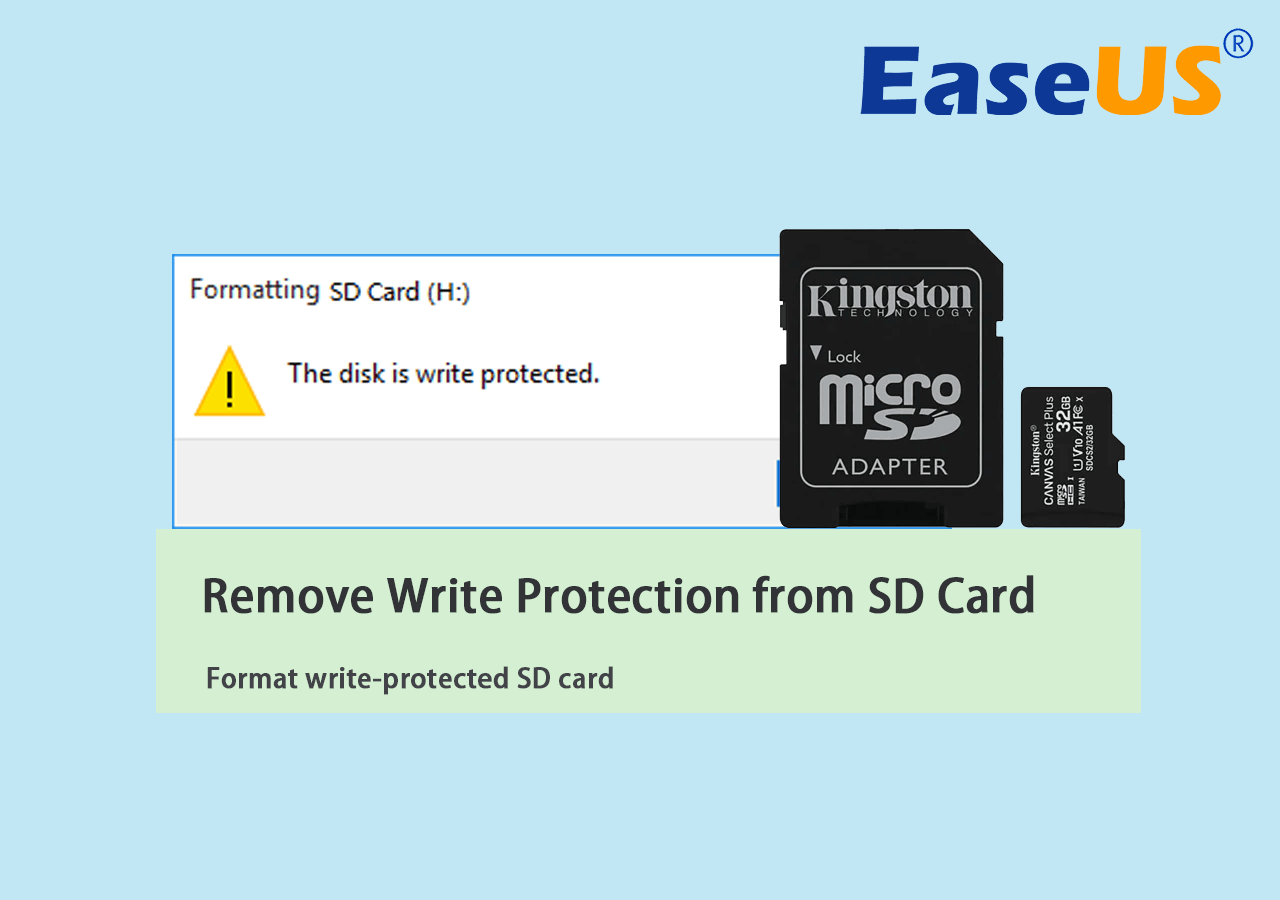
Si è verificato un messaggio di errore 'Il disco è protetto da scrittura' sulla scheda SD durante la formattazione, come risolverlo?
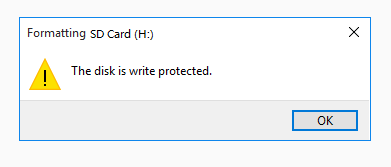
Sai cosa significa quando la tua scheda SD diventa protetta da scrittura? L'errore "il disco è protetto da scrittura" è uno stato di protezione da scrittura che impedisce la modifica e l'eliminazione di dati essenziali sulla scheda SD o su altri dispositivi di archiviazione. Quando la scheda SD è protetta da scrittura, si trova in uno stato di sola lettura in cui non è possibile scrivere nuovi dati sulla scheda, cancellare file dalla scheda o formattarla.
La scheda SD diventa quindi inutile? In realtà no. È possibile rimuovere la protezione da scrittura dalla scheda SD, quindi formattare la scheda e riutilizzarla per archiviare file. Ecco un elenco di soluzioni rapide che puoi provare in un primo momento.
Soluzione rapida per sbloccare la scheda SD protetta da scrittura:
- Scollega e ricollega la scheda SD.
- Cambia la porta USB e cambia un adattatore per scheda SD.
- Ricollega la scheda SD a un nuovo computer.
- Controlla se la scheda SD è accessibile.
Se la scheda SD diventa accessibile, congratulazioni. Se è ancora protetto da scrittura, segui le 6 correzioni nella Parte 1, risolverai questo problema con successo.
Parte 1. Come rimuovere la protezione da scrittura dalla scheda SD - 6 modi
Spero che uno dei 6 modi possa liberare le tue preoccupazioni, rimuovendo la protezione da scrittura dalla tua scheda SD su Windows 10/8/7 con successo:
- Usa l'interruttore fisico della scheda SD
- Esegui il software antivirus
- Esegui comando CMD
- Usa lo strumento alternativo CMD
- Esegui l'editor del registro
- Prendi il dispositivo per la riparazione
Nota bene: Dopodiché, se la scheda SD diventa accessibile, eseguire prima il backup di tutti i dati. Quindi formattalo in uno stato sicuro nella parte 2.
Correzione 1. Rimuovi la protezione da scrittura sulla scheda SD bloccata con l'interruttore fisico
Se è presente un interruttore fisico di protezione dalla scrittura sul lato o sul fondo di una scheda SD, è possibile rimuovere la protezione dalla scrittura sulla scheda SD bloccata utilizzando il relativo interruttore fisico.
Ecco i passi per sbloccare la scheda SD protetta da scrittura:
Passo 1. Scollega la scheda SD dal PC e trova l'interruttore fisico.
Passo 2. Se l'interruttore è sul lato di blocco, spostarlo da ON a OFF per sbloccare la scheda SD.
Successivamente, la protezione da scrittura dovrebbe essere disattivata.
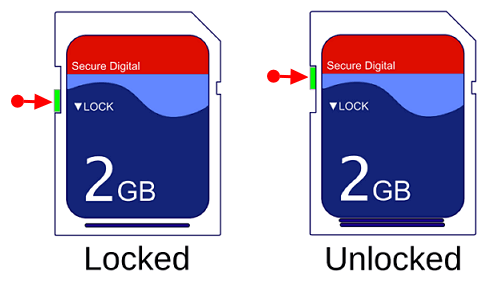
Passo 3. Ricollega la scheda SD al computer e verifica se riesci ad accedere ai file salvati sulla scheda.
Se la tua scheda SD non ha un interruttore o la scheda SD è ancora protetta da scrittura dopo aver sbloccato la scheda, continua a provare le seguenti soluzioni.
Correzione 2. Rimuovi la protezione da scrittura dalla scheda SD con il software antivirus
Poiché virus o malware sconosciuti a volte possono crittografare il tuo dispositivo, aggiungendo la protezione da scrittura e impedendoti di visitare i dati salvati.
La soluzione più efficiente è eseguire un software antivirus, rimuovendo i virus di protezione dalla scrittura dalla scheda di memoria SD. Ecco i passaggi:
Passo 1. Scarica ed esegui il software antivirus sul tuo computer.
Software antivirus consigliato: Norton Antivirus, McAfee, ESET NOD32, Avira, Avast, AVG, ecc.
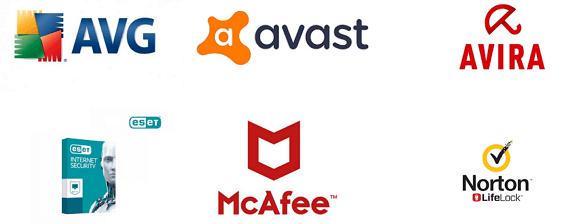
Passo 2. Inserisci o mantieni la scheda SD collegata al PC.
Passo 3. Esegui il software antivirus per eseguire la scansione della scheda SD, ripulire e rimuovere il virus di protezione da scrittura.
Correzione 3. Rimuovi manualmente la protezione da scrittura dalla scheda SD utilizzando il comando CMD
A volte, quando un dispositivo di archiviazione diventa di sola lettura, è uno stato di errore protetto da scrittura. L'unica via d'uscita è cancellare lo stato di sola lettura con la riga di comando, rendendo nuovamente il dispositivo riscrivibile.
Segui attentamente i passaggi per rimuovere la protezione da scrittura dal tuo dispositivo:
Passo 1. Collega prima la scheda SD al computer.
Passo 2. Premi i tasti Win + R, digita cmd nella finestra di dialogo Esegui e fai clic su "OK".
Passo 3. Digita diskpart e premi Invio.
Passo 4. Digita il seguente comando e premi Invio ogni volta:
- list disk
- select disk # (# è il numero della scheda SD protetta da scrittura.)
- attributes disk clear readonly
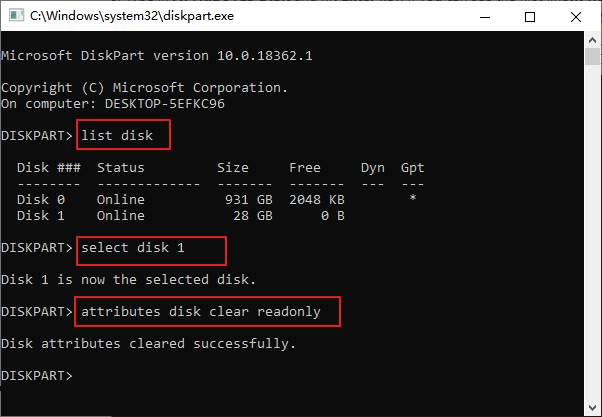
Attendi il completamento del processo e chiudi Diskpart. Successivamente, sarai nuovamente in grado di accedere ai tuoi dati.
Lettura estesa:
Il comando CMD è uno dei metodi più diffusi per eliminare la protezione da scrittura dai dispositivi di archiviazione. Ecco alcuni tutorial che puoi seguire. Applica questo metodo per liberarti dell'errore "Il disco è protetto da scrittura" da altri tipi di dispositivi di archiviazione.
Correzione 4. Rimuovi la protezione da scrittura della scheda SD utilizzando l'editor del registro
L'editor del registro funziona anche per cancellare la protezione da scrittura dal tuo dispositivo. Tuttavia, con un'operazione falsa, il tuo sistema operativo potrebbe non funzionare.Segui i passaggi dettagliati di seguito, fai molta attenzione a rimuovere la protezione da scrittura della scheda SD con l'editor del registro:Passo 1. Digita regedit nella barra di ricerca e premi Invio. Fare clic su "Sì"

Related links
- La guida per principianti su come rimuovere la protezione da scrittura
- Il disco è protetto da scrittura su Windows 11/10/8/7
- [5 modi gratuiti] Come rimuovere la protezione da scrittura da USB in Windows
- Come formattare USB flash drive protetto da scrittura
- Come rimuovere la protezione da scrittura e formattare SSD protetto da scrittura [6+ soluzioni]
- Strumento di Formattazione USB Protetta da Scrittura / Software di Rimozione Download Gratuito
Argomenti
- Data, Telecom, IT
Tags
- gestione partizione
Fondata nel 2004, EaseUS è un'azienda software leader a livello internazionale nei settori del recupero dati, del backup dati e della gestione disco, con lo scopo di sviluppare ed esplorare un'esperienza digitale sicura per tutti. Ci stiamo impegnando per innovare e creare una potente ed efficace piattaforma di sicurezza dei dati nel mondo.
